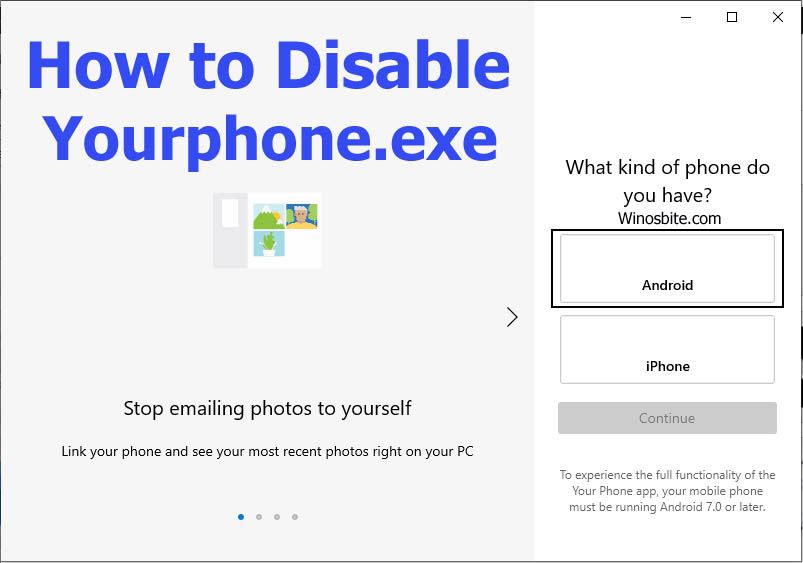YourPhone.exe 是一个始终在后台运行的 Microsoft 进程,你可以在任务管理器中看到它。此过程属于 Windows 10 预构建的 Your Phone 应用程序。如果你想知道是否可以关闭此过程,请阅读以了解更多信息。
快速概述
- YourPhone.exe是什么?
- YourPhone.exe是病毒吗?
- 如何在 Windows 10 上禁用 YourPhone.exe?
- 如何从 Windows 10 中删除 YourPhone.exe?
- 如何在 Windows 10 中重新安装 YourPhone 应用程序?
- 如何在 Windows 10 中重置 YourPhone.exe?
YourPhone.exe是什么?
YourPhone.exe 顾名思义,是一款 UWP 应用程序(内置于 Windows 10 1903 及更高版本),可将你的 Windows 10 机器与你的手机(Android 或 iOS)连接起来,并直接在桌面上通知你。此过程有助于将你的手机通知直接发送到你的 Windows 10 计算机。而且,该过程需要在后台继续运行才能继续将通知从手机发送到桌面。因此,如果你想将手机连接到 PC(使用 USB 或蓝牙)并接收或传输数据,则此过程是强制性的。
它是 Windows 10 的一项新功能,可帮助你连接到基于 Android 的移动设备,特别是 Android 7 及更高版本。它可以从我们的移动设备读取包含收到的短信的通知,而无需你查看设备。它允许你直接在计算机前打开消息、发送照片、共享文件、回复短信等等。
它也适用于 iOS 用户(iPhone 或 iPad),但他们唯一可用的功能是浏览器链接共享。此外,要从 iOS 设备传输浏览器链接,你需要在设备上安装 Microsoft Edge。
YourPhone.exe是病毒吗?
YourPhone.exe是什么?如上所述,YourPhone.exe 是 Microsoft 进程并且是合法的。但是,有时,它可能是伪装成进程的有害软件,最终可能会降低你的 PC 速度。虽然它可能并不总是恶意软件,但最好定期运行病毒扫描(使用可靠的第 3方防病毒软件)。这将帮助你保护你的 PC 免受任何病毒或恶意软件的攻击。
但是,要阻止它在后台运行,你可以将其关闭。你甚至可以完全删除它;如果你根本不使用该功能。让我们看看如何。
这是你如何识别 YourPhone.exe 是否是病毒的方法。
1) 按Ctrl+Shift+Esc键
2) 转到详细信息选项卡
3)找到YourPhone.exe>右键单击>打开文件位置
4) 如果文件不在C:\Program Files\WindowsApps\文件夹下,那么它就是病毒。
正版 Yourphone.exe 位于 C:\Program Files\WindowsApps\ 目录下,文件大小约为 19 KB。
如何在 Windows 10 上禁用 YourPhone.exe?
YourPhone.exe常见问题解决:如果你不经常或根本不使用 YourPhone 应用程序,它最终可能会浪费你的系统内存。在这种情况下,禁用 YourPhone.exe 以及其他一些你可能根本不会使用的 Windows 应用程序将是一个明智的决定。这样,你最终可以节省大量系统内存,从而提高你的 PC 性能。因此,让我们看看如何在此视频中禁用 YourPhone.exe 应用程序,否则你可以按照以下步骤操作:
- 按住Win + I快捷键并松开它以启动“设置”应用程序。
- 在设置窗口中,单击隐私
- 在下一个窗口左侧的窗口中,向下滚动并选择Background Apps。
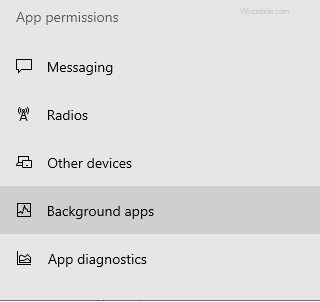
- 现在,转到窗格的右侧,在选择可以在后台运行的应用程序部分下,找到YourPhone应用程序。
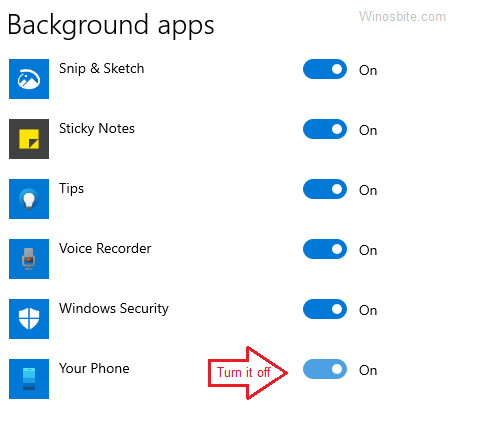
- 将滑块向左转动以将其关闭。
退出“设置”窗口并重新启动 PC 以使更改生效。使用此方法后,你不应再在任务管理器中看到 YourPhone.exe。
但是,如果你仍然注意到任务管理器中出现 YourPhone.exe 应用程序,则可以完全删除该应用程序。让我们看看如何。
如何从 Windows 10 中删除 YourPhone.exe?
YourPhone.exe常见问题解决:如果你根本不使用 YourPhone.exe,则该应用程序无需继续在后台运行并消耗资源。它最终只会消耗你的系统内存并降低你的 PC 速度。在这种情况下,建议将其完全删除。
- 转到屏幕左下方的“开始”菜单,右键单击它并单击“ Windows PowerShell (Admin) ” 。
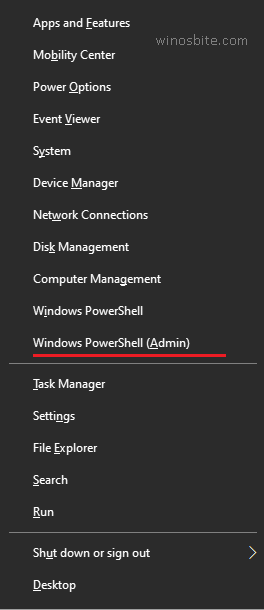
- 在PowerShell(管理员)窗口中,按Enter键运行以下命令:
Get-AppxPackageMicrosoft.YourPhone -AllUsers | Remove-AppxPackage
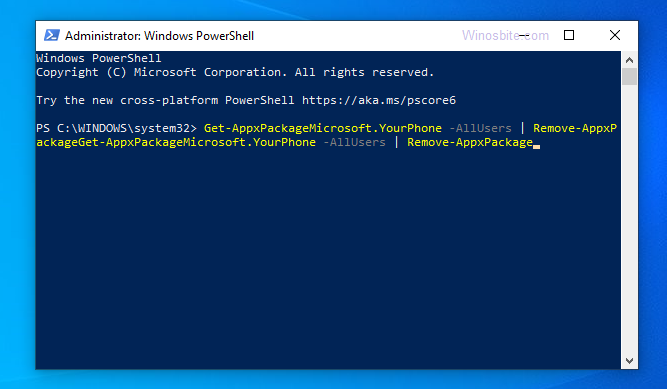
执行命令后, YourPhone.exe将从你的系统中删除。
关闭PowerShell窗口并重新启动你的 PC。你应该不会在任务管理器中再次看到 YourPhone.exe 进程。
如何在 Windows 10 中重新安装 YourPhone 应用程序?
如果你稍后出于某种原因想要将移动设备连接到笔记本电脑,则需要重新安装 YourPhone 应用程序。让我们看看如何。
第 1 步:转到开始并在 Windows 搜索栏中键入Store 。
第 2 步:现在,左键单击结果以打开Microsoft Store窗口。
*注意 -你也可以直接从这个Microsoft Store 官方链接下载并安装该应用程序。
第 3 步:按获取按钮在 Windows 10 PC 上下载并安装 Your Phone 应用程序。
安装完成后,你现在可以将智能手机或平板电脑与 PC/笔记本电脑同步,并开始在设备之间传输文件。
如何在 Windows 10 中重置 YourPhone.exe?
YourPhone.exe常见问题解决:如果你无法重新安装 Your Phone 应用程序,你可以尝试此方法,然后使用上述方法重新安装(如果以后需要)。让我们看看如何在 Windows 10 PC 上重置“你的手机”应用。
第 1 步:导航到左下角的开始,然后选择设置。
第 2 步:在“设置”应用中,转到“应用”选项。
第 3 步:接下来,它会将你直接带到“应用程序和功能设置”页面。
第 4 步:转到“应用程序和功能”屏幕的右侧,向下滚动一点并找到“你的手机”应用程序。
第 5 步:选择你的手机应用程序。
*注意 -卸载选项在此处显示为灰色,因此你无法将其从“设置”应用程序中删除。
第6步:单击其下方的高级选项链接。
第 7 步:在下一个窗口中,向下滚动并转到“重置”部分。
第 8 步:在出现的弹出窗口中,再次单击“重置”按钮以确认操作。
完成后,重新启动你的 PC,并且 YourPhone.exe 进程在任务管理器中不可见。
或者,你也可以使用 CCleaner 等免费软件卸载 YourPhone.exe 应用程序。但是,你应该尝试的主要事情之一是使用受信任的第 3 方防病毒工具运行病毒扫描,该工具可以识别潜在威胁并当场隔离你的 PC。
结论
现在你知道了 YourPhone.exe 是什么,你就知道这是一个安全的软件,通常不会对你的 PC 造成任何伤害。但是,如果你注意到它消耗了大量 RAM,你可以禁用它或根据你是否使用它来删除它。